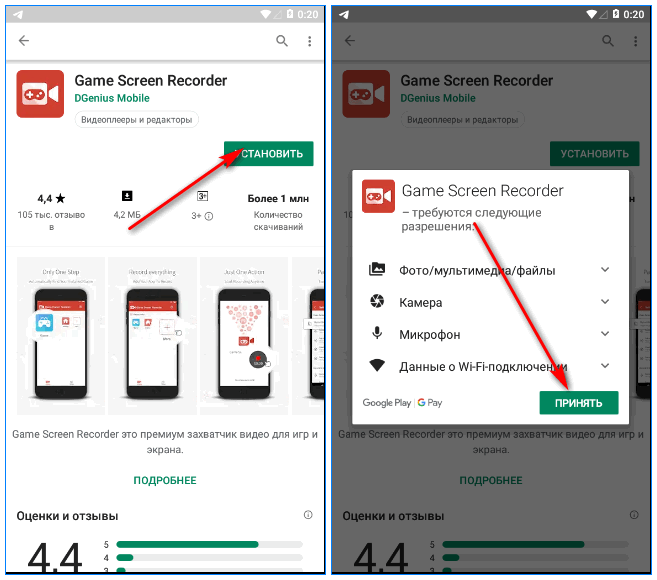Как сделать скриншот во время игры
Как сделать скриншот в игре на Windows:
5 вариантов
У геймеров нередко возникает желание поделиться с друзьями или интернет-сообществом чем-то интересным из игрового мира. Это может быть какой-то забавный баг или, наоборот, мастерский выстрел, пасхалка и многое другое. Чтобы сохранить происходящее на экране и после отправить по сети нужно сделать скриншот рабочего окна Из этой статьи вы узнаете, как сделать скриншот в игре при помощи средств Windows или специального приложения.
Способ 1. Использовать программу для создания скриншотов в играх ФотоСКРИН
Пользователи, которые делают скрины с помощью утилит вроде Lightshot, часто пытаются заскринить игру таким же образом. Однако не все скриншотеры умеют захватывать на фото игровой процесс. Одним из подходящих приложений является ФотоСКРИН.
Это функциональное средство поможет создать скриншот экрана в хорошем качестве в полноэкранном режиме или сохранить только указанную область. Это можно сделать горячими клавишами или ручным выбором, что позволяет создавать скрины компьютерных и браузерных игровых окон любого размера.
Создание и редактирование скриншота при помощи ФотоСКРИН
Дополнительно картинку можно обработать и добавить поясняющую информацию. Инструменты редактирования включают в себя маркер и карандаш, текст, стрелки, линии, прямоугольник с рамкой или заливкой, размытие фрагмента экрана и списки. Данный скриншотер для игр совместим со всеми версиями ОС Windows, от XP до Виндовс 10.
Скачайте ФотоСКРИН прямо сейчас!
В один клик создавайте скриншоты, редактируйте их и сохраняйте. Это бесплатно!
Установите программу и попробуйте уже сегодня:
Для Windows 10, 8, 7, XP
А где потом искать готовый скрин?
Итак, вы создали стоп-кадр, но куда сохраняются созданные скрины? По умолчанию программа отправляет картинки по пути «Изображения» — «ФотоСКРИН». При желании вы можете изменить путь сохранения в настройках приложения или указать другую папку во время экспорта.
Вы можете сами устанавливать нужные параметры
Способ 2. Стандартным путем (с помощью Print Screen)
Самый распространенный способ создать снимок экрана – сфотографировать его с горячей клавиши Print Screen. Принцип работы предельно прост: запустите игру и в нужный момент кликните по кнопке принтскрин на клавиатуре. Иногда она обозначена как PrtSc или PrntScrn.
Кнопка Print Screen находится на большинстве стандартных клавиатурах
После нажатия кадр сохраняется в буфер обмена. Чтобы экспортировать снимок как обычную картинку, потребуются сторонние программы. Подробнее об этом процессе можно прочитать в статье о том, где находится скриншот после сохранения.
Способ 3. Встроенные инструменты Windows 10
В последних версиях Windows встроено несколько приложений для снятия скринов рабочего стола. Давайте рассмотрим, как сделать скриншот игры, используя эти системные средства.
Набросок на фрагменте экрана
«Набросок на фрагменте экрана» впервые появился в Windows 8.1 и вытеснил стандартные «Ножницы. Пользоваться этой утилитой предельно просто. Для начала запустите нужную игру, а затем в нужный момент проделайте следующие действия:
Программа предлагает несколько вариантов создания фото
После того, как скрин будет создан, в правом углу экрана появится окошко с уведомлением. Вы можете кликнуть по нему, чтобы открыть скрин в редакторе и сохранить стандартным образом.
Xbox Game Bar
Это приложение позволяет делать скриншоты и записывать на видео игровой процесс. Хотя инструмент уже встроен в Windows 10, сначала проверьте, включен ли он на вашем ПК.
Интерфейс игровой консоли XBox
Сделать скриншот также можно без использования кнопки, для этого используйте клавиши Win + Alt +Print Screen. Фотография в формате PNG сохранится в директории «Видео» в подпапке «Клипы».
Способ 4. Через возможности видеокарты
(NVIDIA Ansel)
Пользователи, у которых установлена видеокарта NVidia, могут воспользоваться встроенными в нее средствами. В последней версии GeForce была добавлена программа для скриншотов в играх под названием Ansel, которая позволяет создавать красивые снимки фулл скрин с разрешением 8К.
Скриншотер позволяет разворачивать экран на любой угол обзора
Так как при запуске этого средства используются видеоресурсы, это ведет к сильной нагрузке системы. Если вы работаете за ноутбуком или ПК со слабой или устаревшей видеокартой, это приведет к торможению устройства либо к полному его отключению.
Способ 5. «Достать» кадр через программу
для съемки экрана
Еще один возможный способ, как сделать скрин в игре на ПК – использовать программы для записи экрана на видео. Многие из них предлагают функцию создания снимков. Наиболее распространенный софт среди геймеров – Fraps. Приложение совместимо с большинством версий Виндовс, так что оно подойдет тем, кто не знает, как сделать скриншот на Windows 7.
На кадр можно наложить показатели FPS
Имейте в виду, что бесплатная версия софта сохраняет картинки только в формате BMP в пониженном качестве. Еще одним небольшим неудобством является отсутствие русского языка.
Подводя итог
Теперь вы знаете, как делать скриншоты в играх без потери качества на любых версиях Windows. Если вы не знаете, на каком варианте остановиться, то наиболее универсальным способом является программа ФотоСКРИН. Этот скриншотер совместим с Windows 7, 8, 10 и XP, а благодаря минимальным системным требованиям с ним можно работать на компьютере и на ноутбуке. Кроме того, это полностью бесплатное средство, которое не накладывает ограничений на качество и позволяет обрабатывать созданные снимки.
Cохраните себе статью, чтобы не потерять:
Как быстро сделать скриншот экрана или игры в 2020? 5 лучших инструментов
Если вы в 2020 году всё ещё нажимаете на PrintScreen для создания скриншота и после вставляете его в Paint, тогда лучше остановитесь, потому что сейчас существует множество более удобных инструментов для этого. Конечно, использовать эту кнопку не противозаконно, но, как минимум, неудобно. Поэтому предлагаем ознакомиться с нашим списком лучших инструментов для создания скриншотов.
Как превратить игровой скриншот в произведение искусства?
Простой и удобный способ в Windows 10
ОС Windows обладает несколькими встроенными опциями для снимков экрана. Речь идёт об устаревшем PrintScreen и ушедшей на покой утилите Snipping Tool, но в Win 10 с выходом обновления «1809» компания Microsoft представила абсолютно новое приложение – Snip & Sketch (призванное заменить Snipping Tool). И если на момент появления новая утилита мало чем отличилась от своего предшественника, то теперь с каждым новым обновлением обрастает дополнительными функциями и возможностями.
Для использования достаточно:
1) Воспользоваться сочетанием клавиш
2) Выделить область на экране или воспользоваться иконками вверху.
3) Все, ваш скриншот уже в буфере обмена!
На последних обновлениях после снимка в углу появится уведомление с картинкой. Если кликнуть по нему, можно сразу отредактировать изображение и сохранить файл.
В остальном же Snip & Sketch – это идеальный вариант для тех, кто не хочет копаться и разбираться в прочих программах, а желает поскорее сделать скриншот и вставить его в мессенджер для оперативной отправки.
Быстрый способ снять скриншот или видео в игре через Windows Game Bar
Для тех, кто хочет сделать полноэкранный скриншот, а также записать какое-нибудь видео с экрана, пригодится следующее удобное встроенное приложение «десятки» – игровая панель Windows Game Bar (она же Xbox Game Bar).
Для доступа к функционалу:
1) Воспользуйтесь сочетанием клавиш
, чтобы запустить Game Bar.
2) В окне появятся соответствующие кнопки для скриншотов, записи роликов и ряд прочих функций.
3) Нажмите на значок фотоаппарата для снимка.
. Следом после скриншота появится соответствующее уведомление о том, что снимок готов.
Лучший способ для опытных пользователей – ShareX
Пользователям, которые хотят богатый функционал с дополнительными возможностями и при этом не против загрузить стороннюю программу, предлагаем воспользоваться программой для скриншотов ShareX. К примеру, с помощью этого инструмента можно захватывать частичные или полноэкранные изображения в нескольких форматах, хотя это далеко не все функции:
«Оверелей» для тех, кто использует Steam
Вообще «Оверлей» – это масштабный встроенный интерфейс, который даёт доступ к большому количеству функций своей площадки, но всё же главное в нём то, что с его помощью можно делать скриншоты. И это настолько удобно, что если вы пользуетесь площадкой Steam, тогда нет никакого смысла думать о сторонних приложениях или встроенных функциях Windows 10.
Для снятия скриншота в Steam игре достаточно:
, чтобы сделать скриншот (при желании клавишу можно переназначить в настройках во вкладке «В игре»).
2) После того, как закончите играть, следом появится всплывающее окошко, где будут представлены все снятые изображения.
Кроме того, если перейти во вкладку «Вид», можно полюбоваться или воспользоваться последними скриншотами. Плюс там же можно открыть скриншот с помощью файлового менеджера Windows, либо загрузить их в облако Steam, если хочется воспользоваться скриншотами уже с другого устройства.
Ну и напоследок отметим, что в настройках можно выбрать вариант «Сохранить несжатую копию» (прямо под пунктом, где можно изменить клавишу для снимка в игре), благодаря чему все скриншоты можно сохранять в сжатом без потерь качестве файле формата «PNG», а не в «JPG».
Лучший вариант для красивых скриншотов от «NVidia»
И последний вариант подойдёт для всех тех, кто использует видеокарту от NVidia – это GeForce Experience. Дело в том, что данное приложение любезно предоставляет намного больше возможностей, чем многие другие инструменты, предназначенные для скриншотов.
внутри открывшегося оверлея уже можно заняться скриншотами, записью видео или даже при желании запустить прямую трансляцию;
, находясь в игре, чтобы открылся соответствующий интерфейс;
(все скриншоты и видео хранятся в «Галерее», в которую можно попасть, если воспользуетесь оверлеем).
Но ключевая особенность GeForce Experience заключается в революционной технологии «NVidia Ansel». Суть этой функции сводится к тому, что когда её используешь, игра моментально ставится на паузу и при этом снимается блокировка с камеры, благодаря чему сделать скриншот можно абсолютно под любым понравившимся углом. Более того, одновременно с парящей камерой можно применять фотоэффекты, а некоторые игры вообще дают возможность делать 360-градусные и VR-изображения.
Единственный минус Ansel заключается в том, что пусть она и существует уже достаточно давно, но многие игры не поддерживают режим свободной камеры, поскольку большая часть функций Ansel требует, чтобы игры интегрировали «SDK» (специальный набор библиотек) от NVidia. С другой стороны, практически все игры совместимы с фотофильтрами и масштабированием Ansel.
Ну и напоследок в настройках GeForce Experience рекомендуем отключить уведомления, которые появляются после скриншотов. Потому что если захочется сделать несколько снимков подряд, то на экране образуется задержка в несколько секунд.
Инструментов для скриншотов существует ещё довольно много, но мы постарались отобрать лучшие для любого пользователя (начиная от максимально простых, заканчивая сложными и многофункциональными), чтобы абсолютно каждый сумел сделать несколько красивых и впечатляющих скриншотов всего лишь за пару кликов!
О том, как подобрать подходящий ракурс и сделать скриншот более эффектно, мы тоже скоро напишем.
Как сделать скриншот в игре?
Самый простой способ сделать скриншот в игре — это воспользоваться горячими клавишами, при нажатии которых игра автоматически сохраняет снимок экрана в определенную папку. У каждой игры свои горячие клавиши, узнать их можно из руководства к игре. Но проблема в том, что далеко не во всех играх есть такая опция. Как сделать скриншот в игре, если автоматическое создание снимков экрана она не поддерживает?
Можно воспользоваться проверенным способом, который работает в большинстве программ, — клавишей Print Screen. Для этого необходимо в нужный момент игры нажать эту клавишу, а затем свернуть окно с игрой при помощи сочетания клавиш Alt + Tab. Затем откройте любой графический редактор (Paint, Photoshop, GIMP, Paint.NET и т. п.), создайте новый файл, вставьте скриншот игры из буфера обмена (Ctrl + V) и сохраните файл со скриншотом в нужном формате.
Однако этот способ далеко не всегда оказывается удобным, поэтому можно сделать скриншот в игре с помощью специальных программ. Одна из самых известных программ для создания скриншотов в играх — это Fraps. Программа работает на Windows XP, Vista и 7, совместима с большинством современных процессоров и видеокарт. Программа платная, но даже «урезанная» пробная версия программы позволяет делать скриншоты.
Скачав программу с официального сайта и установив ее на свой компьютер, запустите Fraps. Перейдите на вкладку Screenshots. Для начала кликните по строке “Folder to save screenshots in” и выберите папку, в которую должны будут сохраняться скриншоты. В строке “Screen Capture Hotkey” выберите горячую клавишу для сохранения скриншотов. Обязательно проверьте, чтобы она не совпадала с другими горячими клавишами, используемыми в игре.
В столбике “Image Format” нужно выбрать формат, в котором будут сохраняться снимки экрана. Но эта опция доступна только для зарегистрированных пользователей, купивших программу, если вы пользуетесь бесплатной версией, вам придется довольствоваться форматом BMP.
Также в программе есть еще две настройки. Чтобы активировать или дезактивировать эти опции, нужно поставить или снять галочку в соответствующем чекбоксе. Первая опция — “Include frame rateoverlay on screenshots”. Она означает, что на скриншоте будет оказана частота смены кадра.
Вторая опция — “Repeat screen capture every _ seconds (until hotkey pressed again)”. При ее активации скриншоты будут делаться следующим образом. Вы нажимаете горячую клавишу, и программа автоматически делает скриншот каждые несколько секунд (по умолчанию — 10, число можно выставить самостоятельно). Чтобы прекратить автоматическое создание скриншотов, снова нажмите горячую клавишу.
Теперь вам осталось лишь запустить игру (не закрывая при этом программу Fraps) и нажимать на горячую клавишу в те моменты, которые вы хотите запечатлеть на скриншоте. Сохраняться снимки экрана будут в выбранную вами папку. Затем при необходимости вы можете использовать графический редактор, чтобы сохранить их в другом формате, поставить водяной знак и т. п.
Конечно, Fraps – не единственная программа, позволяющая сделать скриншот в игре. Есть еще программа PicPick, бесплатная для домашнего некоммерческого использования. Это графический редактор, поддерживающий в том числе и создание снимков экрана. Можно использовать для этих же целей и программу HyperSnap. Программа условно бесплатная: если вы пользуетесь незарегистрированной бесплатной версией, на всех скриншотах будут водяные знаки, сделанные программой.
Как видите, существует несколько способов сделать скриншот в игре. Вы можете выбрать из них тот, который больше всего подходит лично вам.
Как сделать скриншот в игре
Вопрос как сделать скриншот в игре часто волнует геймеров – моменты, которыми хочется поделиться, возникают в RPG, шутерах, MOBA и любых других видах виртуальных развлечений регулярно. Ответ на него прост – оптимальным выходом станет специализированное ПО, поскольку далеко не все игры обладают встроенной функцией сохранения снимков экрана, и не всегда она качественно реализована.
Fraps
Открывает наш список, пожалуй, самая известная и популярная программа для скриншотов в играх. Видео с ее помощью снимать тоже можно, хотя это не самый удобный вариант из-за высокого потребления ресурсов системы. Да и при записи скринов, по отзывам пользователей, порой возникают микрофризы – все зависит от конфигурации системного блока.
Зато Фрапс очень прост в использовании и подойдет даже начинающим. Алгоритм работы выглядит так:
Важно: У Fraps изредка случаются проблемы с распознаванием некоторых игр, особенно в оконном режиме. Если такое случится – попробуйте перевести приложение в полноэкранный.
При этом со сплит скрин форматом обычно таких сложностей не возникает.
Оверлей Steam
Если вы играете через Стим, необходимости использовать скриншотер нет – достаточно базовых возможностей.
GeForce Experience
Для обладателей «зеленых» видеокарт NVIDIA предлагает собственное решение – набор инструментов под названием GeForce Experience, который можно скачать с официального сайта компании. Расскажем, как делать скриншоты с его помощью.
Game Screen Recorder
Если вы хотите сделать снимок экрана или снять видео в игровом приложении для Android, отличным решением для этого станет Гейм Скрин Рекордер. Достаточно просто открыть игру через его интерфейс, настроить необходимые параметры и тапнуть по кнопке.
Хотя это необходимо скорее для видео – заскринить происходящее на экране можно и используя штатные средства системы – в большинстве ее версий для этого нужно зажать на несколько секунд кнопки питания и уменьшения громкости.
Заключение
Даже если игра позволяет создавать скриншоты собственными средствами, удобнее использовать одну из приведенных выше программ – так изображения будут храниться в одном месте и в едином формате. Универсальным вариантом является Fraps, поэтому мы рекомендуем использовать его, выбрав расширение PNG, а к прочим решениям прибегать лишь при возникновении каких-либо технических сложностей.
Как сделать скриншот в игре: 4 способа
Если сделать скрин окна Windows достаточно просто (стоит нажать клавишу Print Screen, и вставить в Paint), то в играх такой трюк срабатывает далеко не всегда!
В этой заметке хочу привести несколько способов, как можно быстро и красиво делать скриншоты из игр. Думаю, заметка будет весьма кстати всем любителям игр.
«Достаем» скрин из игры
Вариант 1: универсальный
Далее запустите игру: в левом верхнем углу должны начать появляться цифры (это Fraps показывает количество FPS). После в нужном месте нажмите клавишу F10 (если вы ее не поменяли в настройках). Всё, в принципе скрин должен быть сохранен (обратите внимание на цифры, обычно, они «моргают» при этом).
Делаем скрин в игре помощью Fraps
Свои скрины для примера я сохранял на рабочем столе: как видите, Fraps указывает в их имени название игры и дату их создания. В общем-то, довольно удобно, чтобы не запутаться.
Вариант №2: для пользователей Windows 10
В Windows 10 появилась игровая панелька, позволяющая не только делать скрины, но и даже записывать видео! Но для начала необходимо включить ее.
Ниже представлю все действия по шагам.
1) И так, открываем параметры Windows: для этого достаточно нажать сочетание клавиш Win+i. После перейдите в раздел «Игры» (он расположен, обычно, в правой нижней части окна).
2) Далее откройте вкладку «Меню игры» и проверьте, чтобы это меню было включено (см. пример на скрине ниже).
Также обратите внимание на «горячее» сочетание клавиш для вызова игровой панельки (его можно поменять так, как вам удобнее): по умолчанию оно Win+G.
Включаем игровую панель.
3) Теперь можно запустить нужную игру (в своем примере использовал «старую» Civilization IV). Когда захотите сделать скрин, нажмите кнопки Win+G для вызова меню, а затем выберите инструмент «Сделать снимок экрана» (см. пример ниже).
Игровая панель в Windows 10 (Win+G)
4) Собственно, скрин готов! Панелька, после создания скриншота, снова будет скрыта, и вы можете продолжить игру.
5) Чтобы найти папку, куда сохраняются скрины, откройте параметры Windows (сочетание Win+i), раздел «Игры/DVR для игр» и посмотрите оную папку. Кстати, там же есть кнопка для того, чтобы сразу же открыть этот каталог.
Где лежат мои сохраненные скрины из игр
6) Как видно на рисунке ниже, мои скрины присутствуют в этой папке. Обратите внимание, что по умолчанию файлы сохраняются с названием игры и текущей датой (весьма удобно!).
Вариант №3: если вы пользуетесь Steam
Изменить эту кнопку, а также указать папку, где будут сохраняться скрины, можно в настройках Steam в разделе «В игре».
Обратите внимание на оверлей
Вариант №4: используем возможности от производителя видеокарты (на примере Nvidia)
Если вы хотите делать супер-скриншоты с высоким разрешением, то без спец. возможностей от производителя вашей видеокарты не обойтись! В этом подразделе статьи хочу остановиться на такой «штуке» как NVIDIA Ansel.
Благодаря этой новой функции видеокарт Nvidia, пользователи получают возможность создавать скриншоты разрешением до 63360 × 35640 пикселей (а это в 30 раз выше, чем Full HD формат)! К тому же, есть возможность сделать не просто 2D скрин (к которым все привыкли), а в формате 3D (т.е. тот, который можно повернуть и посмотреть с разных ракурсов!).
Чтобы задействовать NVIDIA Ansel, необходимо:
Панелька Nvidia Ansel
Как это выглядит можете посмотреть в галерее Nvidia (ссылка на офиц. сайт). Обратите внимание, что скрин можно крутить в разные стороны, прибавлять/отдалять (рассматривая мельчайшие детали), поставить в качестве обоев и т.д.
Скрин из игры Witcher 3 (с сайта Nvidia)
В общем, весьма и весьма интересная «задумка» разработчиков (как мне кажется ).